כיצד להמיר מצגות מרכזיות ל- PowerPoint
מיקרוסופט אופיס Powerpoint של מיקרוסופט פאוור פויינט מִשׂרָד גיבור / / May 11, 2020
עודכן לאחרונה ב

אפליקציית המצגת של Apple Keynote מאפשרת להמיר מצגות של Keynote לפורמטים של Microsoft PowerPoint. הנה איך.
Keynote הוא כלי מצגת פופולרי, המוצע כחלק מחבילת הפרודוקטיביות של Apple המתחרה בחינם של Microsoft Office במכשירי macOS ו- iOS. עם זאת, אם אין לך מכשיר אפל, לא תוכל לפתוח קבצי Keynote.
החדשות הטובות הן שאפשר להמיר מצגות של Keynote לפורמט Microsoft PowerPoint. לאחר מכן תוכל לפתוח קבצים אלה במחשב Mac, PC או התקן נייד. ישנן מספר שיטות להמרה של קבצים אלה, שנחקור להלן.
מייצא מ- Keynote
אם אתה משתמש macOS או iOS, אתה יכול להמיר את מצגות Keynote שלך ל- PowerPoint ישירות מתוך Keynote עצמה.
גם אם אינך משתמש ב- Mac או מכשיר Apple אחר, אתה עדיין יכול להמיר את המצגת שלך באמצעות אפליקציית Keynote באתר iCloud.
באמצעות macOS
ב- Mac, פתח את המצגת ב- Keynote ובחר קובץ> ייצא אל> PowerPoint.
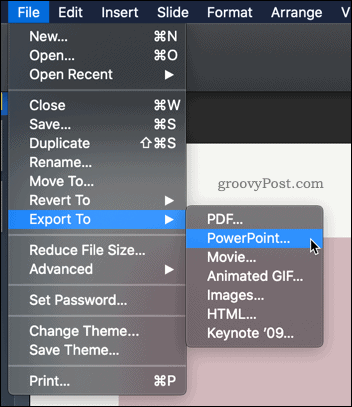
אם אתה צריך להשתמש בגרסה ישנה יותר של PowerPoint, לחץ על אפשרויות מתקדמות כדי לשנות את הפורמט מ- .pptx ל .ppt.
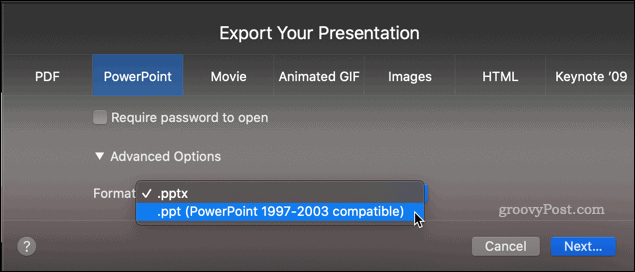
לחץ על הבא... ואז הקלד את השם שאתה רוצה לשמור תחתו - לחץ על ייצוא ברגע שתסיים.
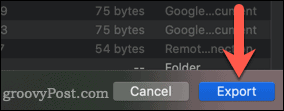
לאחר שתעשה זאת תוכל לפתוח את קובץ המצגת של Keynote המרה ב- PowerPoint.
אם מצגת Keynote שלך השתמשה בגופנים שאינם מערכתיים, ייתכן שתגלה שהוחלפו בקובץ PowerPoint שהומר, מכיוון שתהליך ההמרה אינו מסוגל לשמור אותם על כנם.
באמצעות iOS
אתה יכול גם להשתמש ב- Keynote באייפון או iPad כדי להמיר את המצגת שלך לפורמט PowerPoint מתאים.
פתח את המצגת באפליקציית Keynote. הקש על יותר כפתור בפינה השמאלית העליונה.
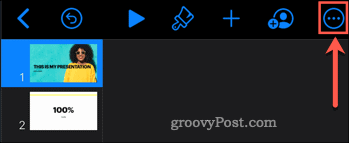
הקש על ייצוא כפתור.
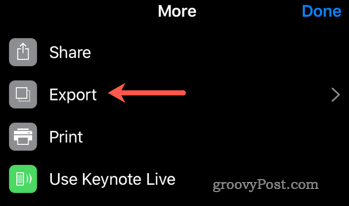
בחר את פאוור פויינט אפשרות-.
לאחר מכן תינתן לך מגוון אפשרויות לשיתוף או שמירת המצגת שלך.
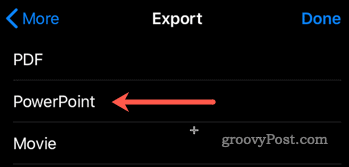
בדומה ל- Keynote ב- macOS, יתכן ויוחלפו כמה גופנים שאינם מערכתיים במהלך תהליך ההמרה.
באמצעות iCloud
אם אין לך גישה למכשיר Apple, אתה עדיין יכול להשתמש ב- Keynote כדי להמיר את המצגת לפורמט PowerPoint. זה בגלל שאפשר השתמש ב- iCloud במחשב האישי, אם כי תצטרך להיות מזהה של Apple כדי שזה יעבוד.
כדי להתחיל, פנה אל אתר iCloud ולהיכנס לחשבון Apple שלך. הקלק על ה מפתח מפתח כדי להפעיל את יישום האינטרנט Keynote.
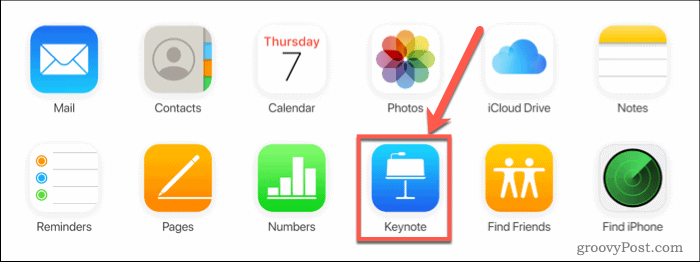
מצא את המצגת שברצונך להמיר באחסון ה- iCloud שלך, ולחץ על יותר כפתור.
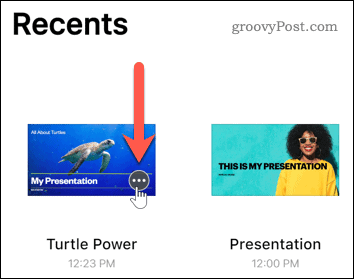
בחר את הורד עותק ... אפשרות בתפריט הנפתח.
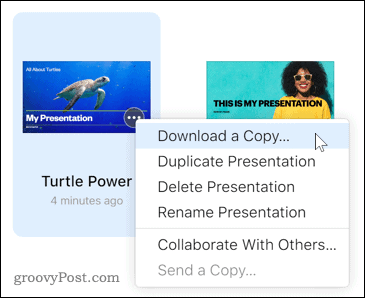
בחר את פאוור פויינט אפשרות לבחור ב- PowerPoint כפורמט ההורדה הרצוי.
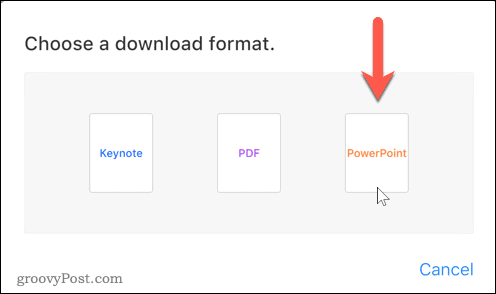
לאחר שנבחר, iCloud יתחיל בהמרה מ- Keynote ל- PowerPoint, תוך הורדת הקובץ בתהליך.
השתמש באתר המרה
אם אין לך חשבון Apple או גישה למכשיר Apple, השיטות שלמעלה לא יהיו זמינות עבורך. יהיה עליך להשתמש באתר המרות מקוון כדי לשנות את מצגת Keynote שלך לקובץ PowerPoint.
ישנם מספר רב של אתרים מסוג זה באופן מקוון. רבים הם בחינם, אך חלקם עשויים לחייב אם ברצונך להמיר הרבה קבצים או להמיר אותם במהירות רבה יותר. אפשרות אחת כזו היא זמצר, אך אתרים אחרים זמינים.
פתח את ה אתר זמזר כדי להתחיל, לחץ על הוסף קבצים… כפתור. נווט למצגת Keynote שברצונך להמיר, ובחר אותה להעלאה.
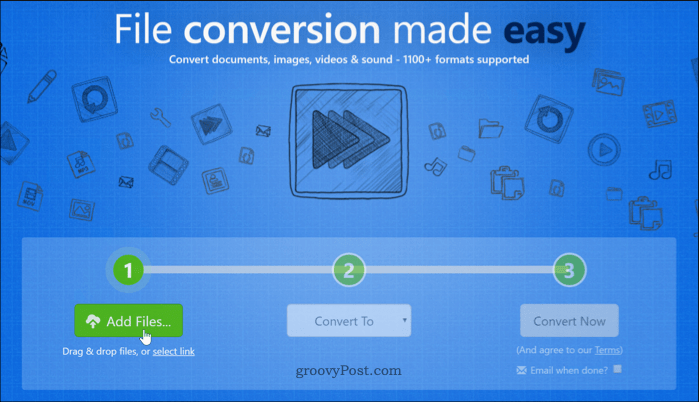
לאחר העלאת הקובץ לאתר זמזר, לחץ על להמיר ל אפשרות ובחר pptx.
אם יש לך גרסה של Powerpoint ששוחררה לפני 2007, תצטרך להשתמש בגרסה הישנה יותר ppt פורמט במקום זאת המר עכשיו כדי להתחיל בתהליך ההמרה.

לאחר סיום ההמרה של הקובץ, לחץ על הורד כדי לשמור את הקובץ.
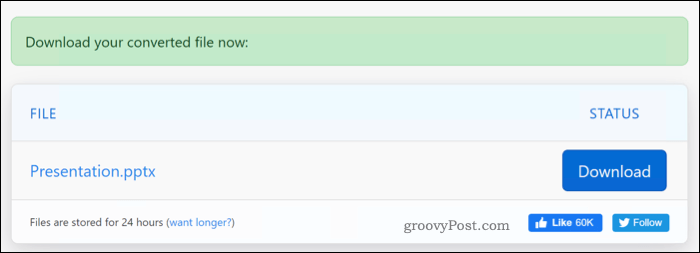
מדוע להמיר ל- PowerPoint?
ישנן מספר סיבות לכך שתרצה להמיר מצגת Keynote ל- PowerPoint. יתכן שאתה משתמש במחשב האישי או שאין לך עותק של יישום Keynote. יתכן שתרצה להשתמש בכמה מהתכונות החזקות הכלולות ב- PowerPoint כגון היכולת לעשות זאת הכנס נתוני Excel או שידר מצגת PowerPoint באופן מקוון.
יכול להיות שאתה רוצה להשתמש בכמה מעברים ואנימציות של PowerPoint לעזור לגרום למצגת PowerPoint שלך להתבלט. בלי קשר, בשיטות לעיל תוכלו להפוך במהירות את מצגת ה- Keynote שלכם ל- PowerPoint תוך דקות ספורות.
מהי הון אישי? סקירה של 2019 כולל איך אנו משתמשים בו לניהול כסף
בין אם אתה מתחיל השקעה ראשונה או שאתה סוחר מנוסה, להון אישי יש משהו לכל אחד. להלן מבט על ...



